Spotify vahemälu tühjendamine Windows 10-s
Miscellanea / / April 03, 2023
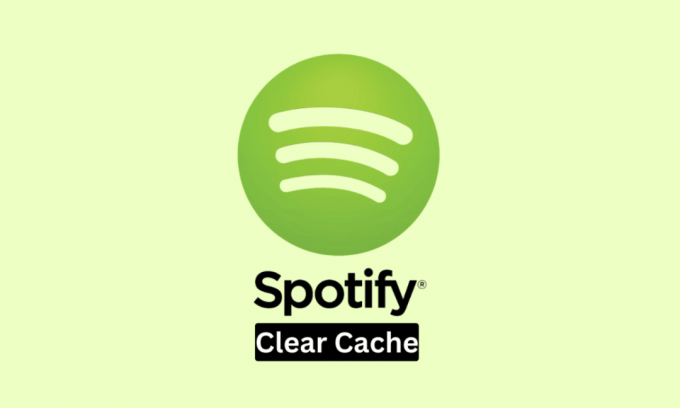
Spotify on üks populaarsemaid muusika voogedastusplatvorme maailmas. Samuti on see enamiku inimeste jaoks muusika voogesitusteenus. Olenemata sellest, kas teile meeldib rahvusvaheline muusika, lokaliseeritud muusika jne, on Spotify muusikaplatvorm, kust leiate oma lemmikartistid. Sarnaselt mis tahes tarkvarale või programmidele võib Spotify kasutamisel tekkida probleeme. On mõned levinud lahendused või parandused, mida saate Spotifyga seotud probleemide korral järgida. Igal juhul on kasulik teadmine, kuidas Windows 11 või Windows 10 Spotify vahemälu tühjendada. Õnneks on selles artiklis kõik vajalikud juhendid ja teave, mida nende kõigi kohta vajate. Seetõttu käsitleb see artikkel samm-sammult juhendit Spotify vahemälu tühjendamiseks Windows 10 ja Spotify vahemälu Windows 11 ja Maci tühjendamise kohta.

Sisukord
- Spotify vahemälu tühjendamine Windows 10-s
- Miks soovite Spotify vahemälu kustutada?
- Kas ma saan Windows 10 Spotify vahemälu kustutada?
- Kuidas Windows 10 Spotify vahemälu tühjendada?
- Kuidas Windows 11 Spotify vahemälu tühjendada?
- Kuidas tühjendada Spotify vahemälu Maci?
Spotify vahemälu tühjendamine Windows 10-s
Jätkake lugemist, et leida juhiseid, mis selgitavad üksikasjalikult Spotify vahemälu Windows 10 tühjendamist koos kasulike illustratsioonidega, et paremini mõista.
Miks soovite Spotify vahemälu kustutada?
On mitmeid põhjuseid, miks soovite Spotify vahemälu kustutada. Seetõttu on oluline teada, kuidas Windows 10 Spotify vahemälu tühjendada. Allpool on mõned levinumad põhjused, miks Spotify vahemälu tühjendamine on kasulik.
- The Spotify aeglustumine vahemälu tõttu.
- Sa oled kettaruum hakkab otsa saama kuna Spotify vahemälu võtab ruumi.
- Olete silmitsi vead või tõrked Spotifys.
- Teie arvuti on näoga jõudlusprobleemid Spotify vahemälu tõttu.
- Olete silmitsi katkised rajad Spotifys.
- Sinu laulude allalaadimine ei tööta korralikult.
- The Spotify rakendus ei avane arvutis.
- Olete silmitsi puhverdusprobleemid Spotify rakenduses.
Loe ka: Miks ütleb Facebooki voog Tere tulemast Facebooki?
Kas ma saan Windows 10 Spotify vahemälu kustutada?
Jah. Saate kindlasti oma Spotify vahemälu Windows 10-s kustutada. Sarnaselt kõigi teiste Windows 10-s töötavate programmidega saate Spotify vahemälu kustutada. See on kasutajatele suurepärane, kuna pakub lihtsat lahendust selliste probleemide korral nagu jõudlusprobleemid, vead, allalaadimisprobleemid, hoiuruumi puudus jne. Spotify vahemälu Windows 10 tühjendamise õppimine on ka iga kasutaja jaoks piisavalt lihtne.
Kuidas Windows 10 Spotify vahemälu tühjendada?
Saate tühjendada Spotify vahemällu Windows 10 ja 11 alltoodud sammude abil.
1. Avage Windows File Explorer rakendus.
2. Seejärel klõpsake nuppu See arvuti suvand vasakult paanilt.
3. Kliki Kohalik ketas.
Märge: kohalikku ketast nimetatakse tavaliselt C: Sõida.
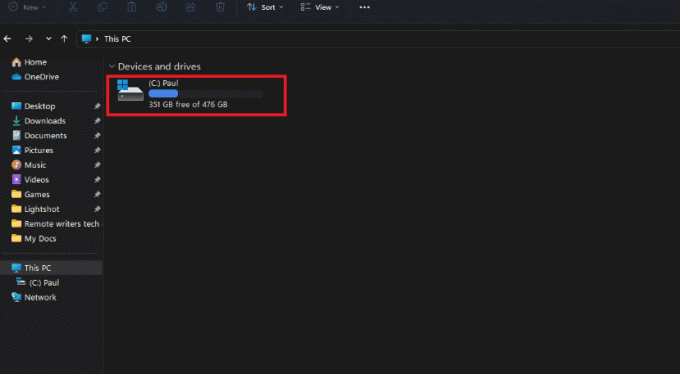
4. Klõpsake nuppu Kasutajad kausta.

5. Klõpsake nuppu Kasutajaprofiil kausta.
Märge: kasutajaprofiili kaust iga arvuti/sülearvuti jaoks nimetatakse selle arvuti kasutajanime järgi.

6. Ava Aplikatsiooni andmed kausta.

7. Klõpsake nuppu Kohalik kausta.
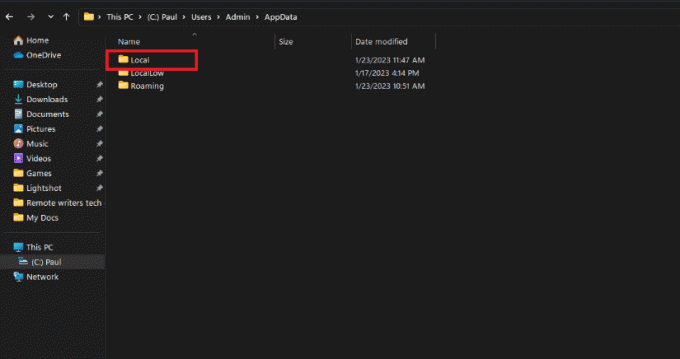
8. Nüüd avage Spotify kausta.
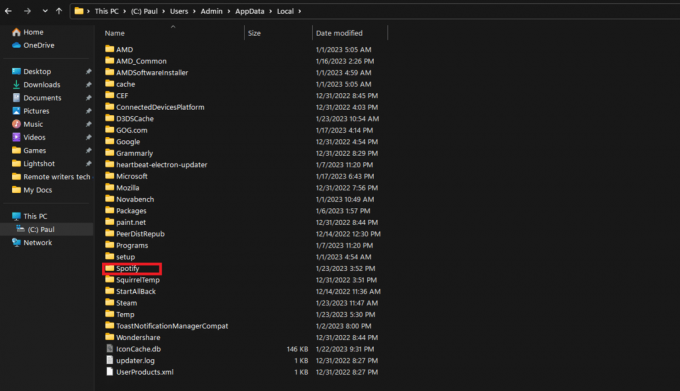
9. Paremklõpsake Säilitamine kaust ja valige Kustuta.
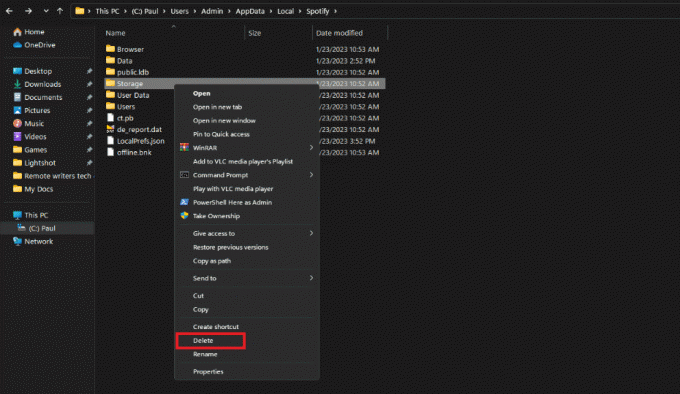
Loe ka: Kuidas kustutada Dropboxi vahemälu
Kuidas Windows 11 Spotify vahemälu tühjendada?
Pärast seda, kui saate teada, kuidas Macis Spotify vahemälu tühjendada, võite küsida, kas saate sama teha ka Windows 11 süsteemis. Õnneks on Spotify vahemälu tühjendamise samm-sammuline protsess sama nii Windows 10 kui ka Windows 11 puhul. Saate jälgida ülalmainitud sammud.
Kuidas tühjendada Spotify vahemälu Maci?
Vaatame samme Spotify vahemälu tühjendamiseks Macis.
1. meetod: tühjendage Spotify võrguühenduseta vahemälu Macis
1. Navigeerige lehele Raamatukogu.
2. Kliki Rakenduste tugi.

3. Minema Spotify.
4. Kustuta watch-sources.bnk faili
2. meetod: tühjendage vahemälu kaustast Spotify vahemälu
1. Esmalt navigeerige lehele Leidja rakendust oma Macis.
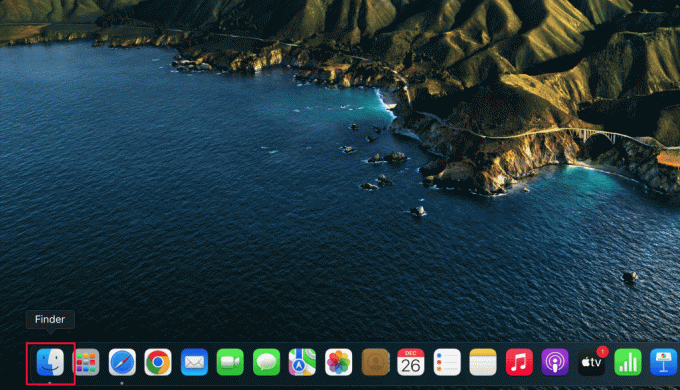
2. Topeltklõpsake Mac ja valige Kasutajad.
3. Valige praegune profiil.
4. Ava Raamatukogu kausta.
5. Ava Vahemälu kausta.
6. Seejärel klõpsake nuppu com.spotify.client kausta.

7. Kustutage sees olev kaust com.spotify.client kausta.
Märge: Võite kasutada Control+klõps kausta kustutamise menüü avamiseks.
Loe ka: Spotify parimad ekvalaiseri seaded
Korduma kippuvad küsimused (KKK)
Q1. Mis on Spotify vahemälu?
Ans. Spotify vahemälu viitab lihtsalt sellele mälu, mille programm laadimisaja kiirendamiseks salvestab. Samuti võib vahemälu sisaldada andmeid Spotify rakenduses olevate lugude kohta. Kasutajad, kellel on Spotify Premiumi saab alla laadida muusika võrguühenduseta kuulamiseks. Sellisel juhul salvestab Spotify teie allalaaditud muusika vahemällu.
Q2. Mis on Spotify vahemälu kustutamise peamine eelis?
Ans. Spotify vahemälu kustutamise üks peamisi eeliseid on see, et see võimaldab teil vabastage salvestusruumi. Samuti võib teil salvestusruum otsa saada ja Spotify võib töötada aeglaselt. Sellistel juhtudel võib Spotify vahemälu kustutamine olla väga kasulik.
Q3. Kas saate Spotify uuesti installida ilma vahemälu tühjendamata?
Ans. Jah, saate Spotify lihtsalt desinstallida ja uuesti installida, et täita sama funktsiooni nagu vahemälu tühjendamine. Uuesti installimine võib aga olla vähem tõhus viis sama tegemiseks.
Q4. Kas saate Spotifyd kasutada ilma vahemälu tühjendamata?
Ans. Jah, saate Spotifyd kindlasti kasutada ilma vahemälu tühjendamata. Siiski võib teil tekkida mitmeid probleeme, nagu aeglane jõudlus ja allalaadimisprobleemid. Vahemälu tühjendamine on oluline, eriti kui salvestusruumi on vähe.
K5. Kas Spotify vahemälu tühjendamine on ohutu?
Ans. Jah, on Spotify vahemälu tühjendamine ohutu. Kuigi vahemälu on Spotify sujuvaks toimimiseks oluline, ei tekita selle kustutamine mingeid kriitilisi probleeme.
K6. Kas Spotify vahemälu on vaja regulaarselt tühjendada?
Ans. Ei, pole vaja Spotify vahemälu regulaarselt tühjendada. Vahemällu salvestatakse tavaliselt andmed, mis aitavad optimeerida Spotify üldist jõudlust. Seetõttu ei pea te vahemälu regulaarselt kustutama, kui rakenduses pole probleeme.
Soovitatav:
- Kuidas Audible'i liikmelisust peatada
- Kuidas Photoshopis teksti kõverdada
- Kuidas Google Chrome'is vahemälu ja küpsiseid tühjendada
- Spotify veebipleieri mittetöötamise parandamine (samm-sammuline juhend)
Loodame, et õppisite kuidas tühjendada Spotify vahemälu Windows 10. Oma päringute ja ettepanekutega võtke meiega ühendust alloleva kommentaaride jaotise kaudu. Samuti andke meile teada, millist teemat soovite meie järgmises artiklis õppida.



